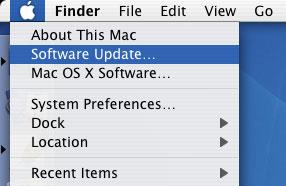A Mac OS frissítésének számos módja van, az egyszerűtől a bonyolultig. Ebben a cikkben a Quantrimang összefoglal néhány módszert a Mac frissítésére és az operációs rendszer automatikus frissítésének bekapcsolására az Ön kényelme érdekében.
Fontos megjegyzés: Mielőtt bármilyen frissítést alkalmazna, győződjön meg arról, hogy van egy friss Time Machine biztonsági mentése vagy egy harmadik féltől származó csere arra az esetre, ha valami baj lenne.
A leggyorsabb macOS frissítés
Az operációs rendszer frissítése Mac számítógépen: kattintson az alma ikonra a menüsor bal felső sarkában, majd válassza a Szoftverfrissítés lehetőséget . Ha elérhető frissítés, a Mac értesíti Önt, és folytatja a frissítést.

Frissítse a Mac OS-t a Mac App Store-on keresztül
A macOS frissítésének legegyszerűbb módja a Mac App Store használata, amely a 10.6.6-os verzió óta az Apple operációs rendszerének minden verziójában megtalálható. Indítsa el a Spotlight segítségével, vagy kattintson a dokkoló ikonra, kattintson a Frissítések fülre, és nézze meg a lista tetejét.

Az Apple frissítései mindig minden más felett fognak megjelenni. Általában egy csoportba vannak csoportosítva, és a Továbbiak lehetőségre kattintva megtekintheti az egyes függőben lévő frissítéseket, vagy választhatja a frissítések egyenkénti telepítését. Kattintson a Telepítés gombra , majd a frissítés letöltődik és alkalmazásra kerül.
Töltse le manuálisan a Mac Book frissítéseket
Néha az Apple nagyon lassan bocsátja ki a frissítéseket, így előfordulhat, hogy a legújabb verzió nem jelenik meg a Mac App Store-ban. Lehet, hogy tényleg nem szereti a Mac App Store-t, vagy manuálisan szeretné frissíteni. Ez az a hely, ahol az Apple frissítései rendszeresen letölthetők, és nagyon hasznosak.
Ez rendszeres frissítések és kombinált frissítések formájában történik. A rendszeres frissítések csak a legfrissebb módosításokat tartalmazzák, míg a kombinált frissítések a macOS jelenlegi fő verziójának összes módosítását. Ha például egy ideje nem frissítette a Mac-et, és frissíteni szeretne 10.12.0-ról 10.12.4-re, akkor kombinált frissítésre lesz szüksége.

Ha rendszeresen frissíti a dolgokat, és csak 10.12.3-ról 10.12.4-re kell frissítenie, használhatja a rendszeres frissítéseket. Ha látni szeretné, hogy a macOS melyik verzióját használja, kattintson az Apple logóra a képernyő sarkában, majd válassza az About This Mac lehetőséget .
Ezeket a fájlokat letöltheti az Apple Downloads webhelyről. Csak csatlakoztassa a DMG-t, mint bármely más szoftvert, majd futtassa a PKG telepítőt. A Mac újraindul, és alkalmazza a módosításokat anélkül, hogy felkeresné a Mac App Store-t. Ha egy másik alkalmazást szeretne frissíteni, küldje el az imént letöltött fájlt egy másik Mac-re.
Frissítse a fő macOS verziót
Az Apple elkötelezi magát egy éves szoftverfrissítési ciklus mellett, ami azt jelenti, hogy minden évben (általában októberben) a MacOS operációs rendszer egy jelentős átdolgozását adják ki. Ezeket a főbb frissítéseket frissítéseknek nevezzük, és teljesen ingyenesen letölthetők. Minden új frissítésnek saját neve és verziószáma van: a macOS Sierra 10.12, a következő verzió 10.13 lesz.
A frissítések a Mac App Store-on keresztül is megjelennek, és megjelenhetnek a képernyő tetején található Frissítések lapon, ha új verzió érhető el. A Kiemelt lapon is talál linkeket . Tekintse meg az alábbi képernyőképet. A Letöltés gombra kattintva letöltheti a legújabb frissítést az Áruházból.

Letöltheti a macOS következő verzióját, és mentheti a telepítőt. Erősen ajánlott, ha több gépet szeretne frissíteni. A frissítés letölti és elhelyezi a telepítőfájlt az Alkalmazások mappába. Egyszerűen futtassa a frissítési folyamat elindításához, de ha akarja, először mentse el a telepítőt.
Fontos megjegyzés: A nagyobb operációs rendszer-frissítések végrehajtása eltarthat egy ideig, ezért ha MacBookot használ, győződjön meg róla, hogy konnektorhoz csatlakozik. Szüksége van egy friss Time Machine-re vagy más biztonsági másolatra is, mert a dolgok elromolhatnak.
Késleltesse a nagyobb frissítéseket
Valós okai vannak a nagyobb frissítések késleltetésének, és mindaddig, amíg telepítette a legújabb biztonsági frissítéseket a macOS jelenlegi verziójához, egyszerűen lemarad az új funkciókról. A frissítés késleltetésének fő oka a szoftver-kompatibilitás.
Ha olyan szoftvert használ, amely rendkívül fontos az Ön számára, a telepítés előtt győződjön meg arról, hogy az megfelelően működik a macOS következő verziójával. Javasoljuk, hogy érdeklődjön a fejlesztőnél, vagy tesztelje a másodlagos Mac-en, ha elérhető. Az Apple minden évben jelentős frissítést vezet be, és minden évben leállnak az alkalmazások, amíg a fejlesztők ki nem javítják őket. Légy okos és gondolkodj kritikusan.
Nyilvános bétaprogram MacOS-hoz
Az Apple modern nyilvános bétaprogramja már több éve fut, lehetővé téve a felhasználók számára, hogy teszteljék a szoftvereket, mielőtt tömeges értékesítésre bocsátanák. Feliratkozhat a programra az Apple Beta Software Program webhelyén: jelentkezzen be Apple ID-jával, töltse le a nyilvános béta hozzáférési segédprogramot a Mac regisztrálásához, majd ellenőrizze a Mac App Store Frissítések lapját.
Az Apple nyilvános béta verziói sokkal stabilabbak, mint az eredeti verziók, de a béta szoftver még mindig hiányos. Emiatt előfordulhat, hogy nem kíván béta szoftvert használni a Mac számítógépen, ahol általában dolgozik, kutat vagy más fontos napi feladatokat végez.
Ha regisztrált a programra, és úgy dönt, hogy nem próbálja ki, nyissa meg a Rendszerbeállítások > App Store menüpontot , és kattintson a Módosítás gombra a „ Számítógépe bétafrissítések fogadására van beállítva ” felirat mellett a leiratkozáshoz.
Rendszeresen frissítse a szoftvert
A rendszerfájlokon kívül a szokásos szoftvereket is frissíteni kell. A Mac App Store-on keresztül telepített szoftverek esetén egyszerűen indítsa el az Áruházat , és kattintson a Frissítések elemre . Alapértelmezés szerint az automatikus frissítések le vannak tiltva, ezért manuálisan kell frissítenie ezzel a módszerrel.
Ha a szoftvert a Mac App Store-on kívül bárhonnan telepítette, frissítenie kell úgy, hogy elindítja, és keresi az elérhető frissítéseket. Ez a lehetőség általában úgy érhető el, ha rákattint az alkalmazás nevére a képernyő tetején, majd kiválasztja a Frissítések keresése lehetőséget .
A legtöbb alkalmazás értesíti Önt, ha frissítések állnak rendelkezésre, és sok alkalmazás automatikusan telepíti az új verziókat – például a Google Chrome böngészőjét. Egyes régebbi szoftverek akár manuálisan is megkövetelhetik a legújabb verzió letöltését. Kerülje a harmadik féltől származó alkalmazásokat, amelyek szoftverfrissítést ígérnek az Ön helyett, mivel ezeket általában rosszindulatú programok telepítésére használják .
Kapcsolja be az Automatikus frissítéseket
A Mac App Store segítségével rendszeresen frissítheti a szoftvert. Ez magában foglalja a szokásos harmadik féltől származó alkalmazásokat és az operációs rendszer frissítéseit. Ezt a lehetőséget a Rendszerbeállítások > App Store oldalon engedélyezheti .

Fontos megjegyzés: Ha nem futtat rendszeresen Time Machine-t vagy más biztonsági mentést, veszélyes lehet az operációs rendszer frissítéseinek automatikus telepítése. Ha valami elromlik, a képernyő elsötétül, a Mac pedig nem reagál. Még az is előfordulhat, hogy újra kell telepítenie az operációs rendszert a helyreállítási partíción keresztül, és mindent elveszít, amiről nem készült biztonsági másolat.
Miért érdemes frissíteni a macOS-t?
Az elavult operációs rendszerek vagy szoftverek sok bosszantó problémát okozhatnak. Az operációs rendszer rendszeres frissítései általában fontos változtatásokat tartalmaznak, ezért azokat a lehető leghamarabb frissíteni kell. Az Apple rendszeresen javítja azokat a biztonsági réseket, amelyek sebezhetővé tehetik a Mac-et a támadásokkal szemben. Ugyanakkor javítja a rendszer általános stabilitását, és néha új funkciókat ad hozzá.

Jó példa erre a Night Shift hozzáadása a macOS 10.12.4-ben , amely tiszta kék fényszűrőt használ az alvás minőségének javítására. Az Apple speciális frissítéseket is kiad olyan hardverbitekhez, mint a MacBook trackpad vagy a helyreállítási partíció módosításai. Mindezt az adott hardverhez szabták, így nem kell letöltenie semmit, amire nincs szüksége.
Rosszindulatú programok vannak elrejtve a frissítésekben?
2016 márciusában a Mac torrent kliens Transmission megfertőződött egy rosszindulatú programmal. Az alkalmazásokat az év augusztusában ismét rosszindulatú programok támadták meg. A rosszindulatú programok terjesztésének fő módja a szoftverfrissítésekbe való beépítés.
Az átvitel mindkét esetben gyors volt, de a telepítőben való vak bizalom óriási következményekkel járt több mint néhány felhasználó számára.
A fő probléma az, hogy nem lehet tudni, hogy a frissíteni kívánt alkalmazás feltört-e, amíg a támadás meg nem történik. Ez az oka annak is, hogy rendszeresen készítsen biztonsági másolatot a rendszerről.
A Mac App Store frissítéseit maga az Apple veszi górcső alá. Tehát ezek a frissítések nem jelentenek túl nagy veszélyt. Ugyanez vonatkozik az Áruházból letöltött szoftverekre is. Ez egy optimális intézkedés a rendszer védelmére a nem kívánt változásoktól.
Többet látni: